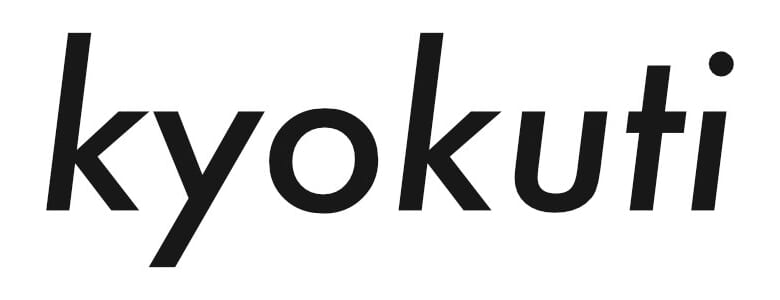唐突だが「すまいるきっき」のパンフレットを制作した話をしたい。もちろん制作におけるツールは全てAffinity Designerでこなしているが、このデータをどう作り、どこにどう入稿していったのかという、一種の備忘録(もうほとんど忘れているが)となる。
すまいるきっきについて
すまいるきっきは僕がここ4ヶ月ほどずっと手がけている自身のプロジェクトで幼児向けのYouTubeコンテンツだ(今年に入り公式サイトもオープンした)。
制作におけるツールはカメラにBlackmagic DesignのURSA Mini 4.6K(with ProRes)とBMPCC4K(with BRAW)で収録サイズは4K、その編集にはDaVinci Resolve Studio 16(Fusion含む)をAffinity DesignerやAffinity Photoと組み合わせて作り上げていて一切アドビ製品を使用していないのがポイント。一般的な幼児向けコンテンツと明らかに違う部分はカラコレをある程度しっかりしていることで、色にはそれなりに配慮してあるつもりだ。

今回はそのすまいるきっきの告知用パンフレットを作って配布しようというもので、そこで利用するグラフィックツールは当然Affinity Designer(iPad版も併用)となる。Affinity Photoは普段あまり使用することがない(Adobe Illustratorと違い、Affinity Designerは単体でも写真の簡単な調整が可能)ため今回は写真の色変換くらいの利用に留めておいた。
制作は全てAffinity Designer、印刷はGraphicさんへ
先にも書いたが今回のパンフレットの制作にはAffinity Designerを使用した。日本国内での一般的なデザイン事務所だと今回のような案件にはIllustratorを利用するのが常だがそこはそこ、僕はもう1年以上も前にアドビのCCを解約しているため使えない(というよりも使わない)。印刷は昔からお世話になっているグラフィックさんをチョイスし、部数はオフセットで10,000部、それにかかる費用は15,000円程度と昔に比べれば破格に下がっているとはいえ、もしも完成データに何かしらの不備があった場合にできあがったものに支障をきたしてしまう可能性もある。
そして、実はこれまで印刷用のデータは全て少部数なこともあってPDF/X-1a(+グラフィックさんのシステムで自動チェック)でやってきたが、今回はオフセット印刷のためなのかうろ覚えながらもその方法が選択できなかった(自動チェックに制作したデータを投げるとはじかれる)ために担当者によるチェックをしてもらうことに。
自動チェックではなく人の目によるチェック、これが個人的に大きな不安材料で、これまでは(システムにはじかれずに)入稿さえできれば後は印刷所がなんとかしてくれるはずと思い込めていたものが、人的チェックとなるとそもそもIllustratorで作られていないデータであるために入稿を拒否されてしまうという可能性が少なからずあると考えていたからだった。
グラフィックさんの他にもプリントパックさんやラクスルさんなどといった大手の運営する印刷サービスはあるが、日本を代表する印刷会社のひとつであろうグラフィックさんに入稿拒否されるとなるとAffinity User Group JAPAN代表としてAffinityスイートの未来に不安を覚えずにはいられないというものだ。
不安入り交じるデータ入稿。結果は…
長々と書いてきたが結果としては入稿の段階における問題は全くなく、印刷品質も十分過ぎるほど満足のいくものだった。
今回のフローにおいて特段気をつけたところはない、Illustratorを使っていた頃と全く同じでただ作ってただ入稿しただけだ。そういう意味ではAffinity DesignerはIllustratorの代替アプリとしての役割を十二分に果たしているのは間違いない。そして、それで少なくともグラフィックさんにおいては問題なく印刷ができるという、小さいながらも自分なりの実績を積み上げることができたことは実は今回の出来事のなかで最も大きな収穫だったと考えている。これで今後は気兼ねなく印刷をお願いできるし、なんならすまいるきっきのフリーペーパーをAffinity Publisherで作ってみたいくらいだ。
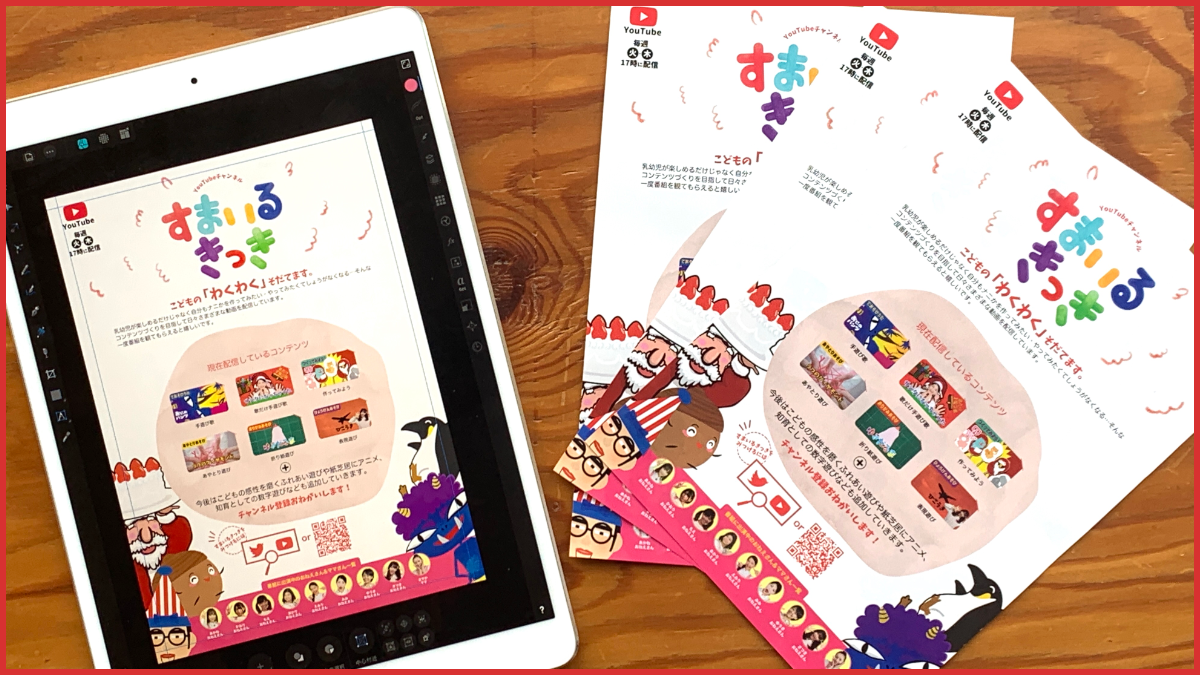
よく勘違いされている人を見かけるがAffinity Designerも印刷時に必須のトンボを付けることはできる(PDFへの書き出し時の設定)。裁ち落としの設定あたりはちょっとした注意が必要だがそこらへんは全て目で見て簡単に確認できる部分。Affinity Designerでの印刷に対してのハードルは確実に下がってきているんだと実感する嬉しい結果だった。
最後にひとつ宣伝を。
先の記事でも書いたように現在ストアカで講師業に精を出しているが、そこでAffinity Designer(デスクトップ / iPad)のレクチャーも行っている。現在、期間を特に決めているわけではないもののその受講料を1,000円と設定し、YouTubeでの活動を考えている人のためのレクチャーを行っているので、もし都内近郊に住まわれている方は申し込んでもらえると助かります。
詳細は以下のページを参考にしてほしい。
Affinity Designerで動画制作に必要な画像を作る(ストアカ)
グラフィック制作・PVやYouTube用の映像制作をやりつつ、YouTubeでのチャンネル運営サポートやコンサルティング、勉強会といったことを扱ってます。
割とヒマな人、2019年頃にアドビ製品を全部絶った「脱アドビ」を達成。
映像制作やYouTube、動画マーケティングなどに関する情報を配信中。